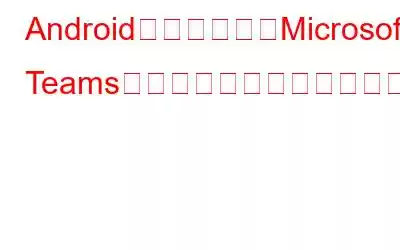Microsoft Teams は、VoIP (Voice over Internet Protocol) を通じて誰とでも簡単に通信できるようにするビデオ通話用のよく知られたアプリケーションです。これを使用すると、タスクの作成、割り当て、管理、イベントのスケジュール、リマインダーの設定を簡単に行うことができます。 Microsoft Teams アプリケーションは、Android、Windows、iOS、Mac などのさまざまなオペレーティング システムでアクセスできます。これにより、あなたとあなたの友人が継続的なコミュニケーションを維持して、より効率的なワークフローを実現できるようになります。
Microsoft Teams はすべてのプラットフォームで問題なく機能しますが、まれに、Android デバイス上でアプリケーションの動作がおかしくなる場合があります。 Microsoft Teams アプリが Android で動作しない場合でも、私たちがお手伝いいたしますのでご安心ください。
こちらもお読みください: ゲストとして Microsoft Teams 会議を録画する方法
Android で動作しない Microsoft Teams アプリを修正する方法
一部のユーザーから、Android スマートフォンで Microsoft Teams が開かない場合があるとの苦情が寄せられています。会議に参加したり、同僚とコミュニケーションしたりできるように、Microsoft Teams アプリを機能させるには、次のトラブルシューティング手順に従う必要があります。
関連記事: Windows で Microsoft Teams の高い CPU 使用率を修正する方法 ( 2022)
解決策 1: Microsoft Teams アプリを強制終了する
アプリケーションを強制終了すると、アプリに再度動作する機会が与えられるため、多くの場合、問題は解決されます。行う必要があることは次のとおりです。
- Microsoft Teams アプリケーションに移動し、サブメニューが表示されるまで長押しします。
- 次に をタップします。アプリ情報アイコン。
- 次の画面で、強制停止ボタン を選択します。 >
- [OK ] をタップしてアクションを確認します。
- Android スマートフォンを再起動し、アプリを開きます。
こちらもお読みください: Microsoft Teams: ビデオ通話の背景画像として写真を追加できるようになりました
解決策 2: の権限を確認してください。アプリケーション
Microsoft Teams アプリケーションが Android デバイスで適切に動作するには、いくつかの権限が必要です。プログラムが効果的に動作するには、マイク、連絡先、カメラへのアクセスなど、一部の機能に対する権限が必要な場合があります。これらのアクセス許可のいずれかを拒否すると、Teams アプリの一部の機能が機能しなくなる可能性があります。必要な権限を付与するには、次の手順に従います。
<- 次の画面で、権限オプションを選択します。
- ページ上のすべての権限を有効にします。
- Microsoft Teams が適切に機能していることを確認するには、もう一度使用してみてください。
こちらもお読みください: Microsoft Teams でビデオの背景を変更する方法
解決策 3: アプリのキャッシュとストレージ データを削除する
キャッシュ データが破損または損傷すると、プログラムの機能が低下する多くの不快な問題が発生する可能性があります。 Microsoft Teams アプリのキャッシュとストレージ データを削除するには、次の簡単な手順に従ってください。
- Microsoft Teams アプリケーションに移動し、サブメニューが表示されるまで長押しします。
- 次に、[アプリ情報] をタップします。
- 次の画面で、[ストレージとキャッシュ]<を選択します。 /strong>
- 次に、ストレージのクリアとキャッシュのクリアオプションを 1 つずつ選択し、画面上のプロンプトに従います。プロセスを完了してください。
こちらもお読みください: 在宅勤務ですか? Microsoft Teams を使用して接続を維持する方法は次のとおりです
解決策 4: 一時ファイルを削除する
アプリケーションを使用している場合、アプリケーションによって大量の一時ファイルが生成される可能性があります。それは長い間。このデータの古さにより、アプリの読み込み速度が遅くなり、機能が低下することがあります。一時ファイルを削除するには、次の手順に従います。
- アプリを開いて、画面の左上隅にある写真をタップします。
- 次に設定をタップします。
- ここでデータとストレージをクリックします。
- 次に、一時ファイルをクリア
をタップします。
- その後、プログラムを再起動して、すべてが正しく動作しているかどうかを確認します。
解決策 5: アプリ データベースをリセットする
If Microsoft Teams アプリが Android 上でまだ動作しない場合は、アプリ データベースをリセットします。これを行うには、以下の手順に従ってください。
- アプリを開き、画面の左上隅にある写真をタップします。
- 次に、[設定] をタップします。
- ここで [データとストレージ] をクリックします。
解決策 6: Microsoft Teams アプリを更新する
古いバージョンのプログラムを使用すると、全体の機能に影響が生じ、問題が発生する可能性があります。 Microsoft は、報告された欠陥を修正し、全体的なパフォーマンスを向上させるためにプログラムを定期的に更新しています。アプリを最新バージョンに更新してください。このために必要なことは次のとおりです。
- Microsoft Teams アプリケーションに移動し、サブメニューが表示されるまで長押しします。
- 次に、< をタップします。 strong>アプリ情報。
- 次の画面で、詳細オプション
- 次に、アプリの詳細をタップします。
- Google Play ストアに移動します。利用可能なアップデートがある場合は、アプリをアップデートします。
こちらもお読みください: Windows PC で Microsoft Teams がクラッシュする問題を修正する方法
これをまとめる
以上が、Microsoft Teams アプリが Android で動作しない問題を解決する方法です。それぞれの方法を試して、どれが効果的だったかお知らせください。また、問題に対する他の考えられる修正方法をご存知の場合は、以下のコメント欄でお知らせください。 Windows、Android、iOS、macOS に関連するトラブルシューティング ガイドやヒントとテクニックをさらに詳しく知りたい場合は、Facebook、Instagram、YouTube でフォローしてください。
次の記事: Microsoft Teams が機能しない問題を解決する方法Mac での作業
読み取り: 0